
如何利用U盘重装电脑系统
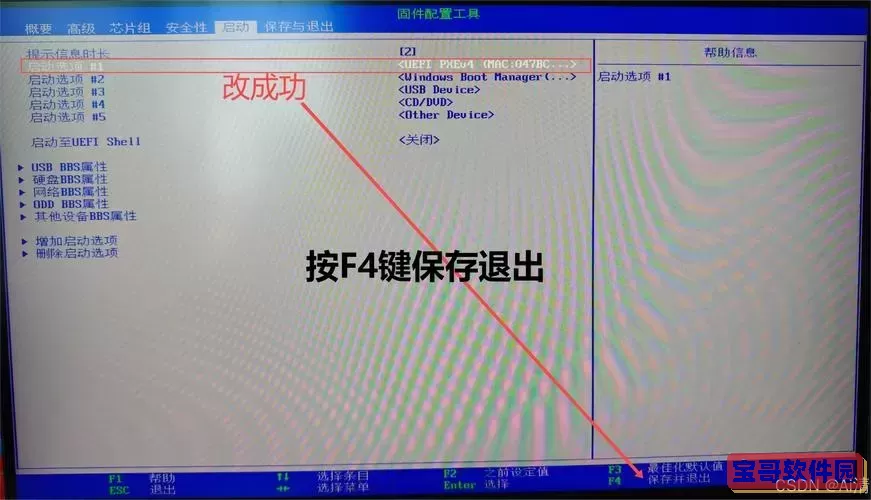
随着电脑使用时间的增加,系统出现卡顿、崩溃甚至无法启动的情况时有发生。此时,重装系统成为解决问题的有效方法。利用U盘重装电脑系统不仅操作简单,而且速度较快,成为许多用户的首选。本文将结合中国地区的实际情况,详细介绍如何使用U盘重装电脑系统的方法和步骤。
一、准备工作
1. 准备一个容量在8GB及以上的U盘。系统镜像文件较大,容量不足将无法成功制作启动盘。
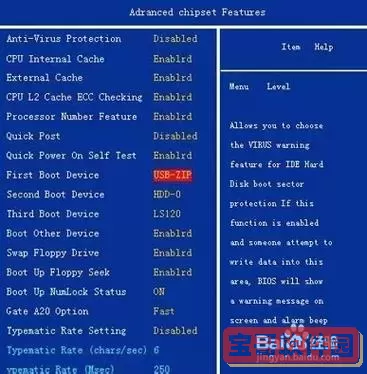
2. 下载操作系统镜像文件。根据用户需求,可以选择Windows 10、Windows 11或各种Linux系统镜像。中国用户通常选择Windows系统,可以从微软官方网站或一些正版软件代理商处获取正版镜像文件。
3. 下载U盘启动盘制作工具。常用的软件有“微软工具制作工具(Media Creation Tool)”、“Rufus”、“UltraISO”等,其中微软官方的Media Creation Tool对Windows系统制作尤为方便,且完全免费,使用也较为安全。
二、制作U盘启动盘
1. 插入准备好的U盘,确保重要数据已备份,因为制作启动盘会格式化U盘,所有数据将被清除。
2. 以Windows系统为例,运行Media Creation Tool,选择“为另一台电脑制作安装介质”。
3. 选择系统语言、版本和体系结构(一般选择64位)。
4. 选择“U盘”,程序会自动识别插入的U盘。确认后软件开始下载镜像文件并制作启动盘。
5. 制作完成后,会提示启动盘已准备好,可关闭程序。
三、通过U盘启动进入安装界面
1. 将制作好的U盘插入需要重装系统的电脑。
2. 重新启动电脑,同时按下进入BIOS或启动菜单的快捷键。常见热键为F2、F12、Esc或Del,具体视电脑品牌不同而异。例如,联想笔记本多为F12,华硕多为Esc键。
3. 进入启动顺序设置,将USB设备设置为首选启动项。
4. 保存设置并重启,电脑会从U盘启动,进入系统安装界面。
四、安装系统
1. 进入安装界面后,按照提示选择语言、时间和货币格式以及键盘输入法。
2. 点击“现在安装”,若有产品密钥,输入合法密钥;若无,可选择稍后激活。
3. 选择“自定义:仅安装Windows(高级)”,以便进行全新安装。
4. 在磁盘分区界面,选择原系统所在的分区,格式化该分区(注意格式化会清除该分区所有数据,务必提前备份重要文件)。
5. 选择格式化后的分区进行安装,点击下一步,系统自动开始复制文件并安装。
6. 安装过程可能需要数分钟到半小时不等,期间电脑会多次重启,请勿拔掉U盘或断电。
五、安装后的配置
1. 安装完成后,系统会引导进行初始设置,包括用户账户、密码设置、区域和隐私设置等。
2. 进入桌面后,建议第一时间安装驱动程序,尤其是显卡、声卡、网卡等设备驱动。中国地区用户可以去电脑厂商官网下载适配的驱动,或者使用驱动人生、驱动精灵等国产辅助软件进行自动安装。
3. 进行Windows Update,安装最新系统补丁和安全更新,保障系统安全与稳定。
六、注意事项
1. 正版系统镜像的使用非常重要,避免使用来历不明的镜像文件,防止系统被植入恶意程序。
2. 制作U盘启动盘和安装系统前,请务必备份重要资料,防止数据丢失。
3. 操作BIOS或启动设置时谨慎操作,避免更改其他不熟悉的选项,以免造成启动异常。
4. 部分品牌笔记本可能需要禁用安全启动(Secure Boot)或开启兼容模式(Legacy Mode),具体参考官网教程或服务支持。
总结:
利用U盘重装电脑系统是一种快捷而实用的技术手段。通过准备合适的U盘、下载正版镜像、制作启动盘、调整启动顺序、精准安装系统,再完成后续配置,即可焕然一新地使用电脑。对于身处中国地区的用户,应特别留意正版授权和驱动资源,确保操作安全合法。掌握以上方法,遇到系统故障时便能轻松应对,延长电脑使用寿命。